如何解决电脑出现 “找不到服务器或DNS错误”
Posted
tags:
篇首语:本文由小常识网(cha138.com)小编为大家整理,主要介绍了如何解决电脑出现 “找不到服务器或DNS错误”相关的知识,希望对你有一定的参考价值。
一、DNS故障排除1、用nslookup来判断是否真的是DNS解析故障:
①确认自己的系统是windows 2000和windows xp以上操作系统,然后通过“开始->运行->输入CMD”后回车进入命令行模式。
②输入nslookup命令后回车,将进入DNS解析查询界面。
③命令行窗口中会显示出当前系统所使用的DNS服务器地址,例如笔者的DNS服务器IP为202.106.0.20。
④接下来输入你无法访问的站点对应的域名。例如笔者输入 www.zzidc.com,假如不能访问的话,那么DNS解析应该是不能够正常进行的。我们会收到DNS request timed out,timeout was 2 seconds的提示信息。这说明DNS解析确实存在故障。
2、查询DNS服务器工作是否正常:
①确认自己的系统是windows 2000和windows xp以上操作系统,然后通过“开始->运行->输入CMD”后回车进入命令行模式。
②输入ipconfig /all命令来查询网络参数。
③在ipconfig /all显示信息中我们能够看到一个地方写着DNS SERVERS(VISTA或Win7下显示的是中文“DNS 服务器”),这个是我们的DNS服务器地址。例如笔者的是202.106.0.20和202.106.46.151。从这个地址可以看出是个外网地 址,如果使用外网DNS出现解析错误时,我们可以更换一个其他的DNS服务器地址即可解决问题。
④如果在DNS服务器处显示的是自己公司的内部网络地址,那么说明你们公司的DNS解 析工作是交给公司内部的DNS服务器来完成的,这时我们需要检查这个DNS服务器,在DNS服务器上进行nslookup操作看是否可以正常解析。
3、清除DNS缓存信息法:
①通过“开始->运行->输入CMD”进入命令行模式。
②在命令行模式中我们可以看到在 ipconfig /? 中有一个名为 /flushdns 的参数,这个是清除DNS缓存信息的命令。
③执行 ipconfig /flushdns 命令,当出现“successfully flushed the dns resolver cache”(已成功刷新 DNS 解析缓存)的提示时说明当前计算机的缓存信息已经被成功清除。
④接下来我们再访问域名时,会到DNS服务器上获取解析地址,再也不会出现因为以前的缓存造成解析错误故障了。
希望对你有帮助! 参考技术A 断网了,要么欠费了,要么网线断了
电脑出现脚本错误怎么解决?
电脑上出现脚本错误可能是因为你的浏览器加载了流氓程序脚本,解决步骤如下:(演示使用win10 8109版本,其他版本操作大致相同)
1丶打开你的浏览器,选择Internet选项设置。

2丶点击上方的程序选项卡,选择管理加载项。
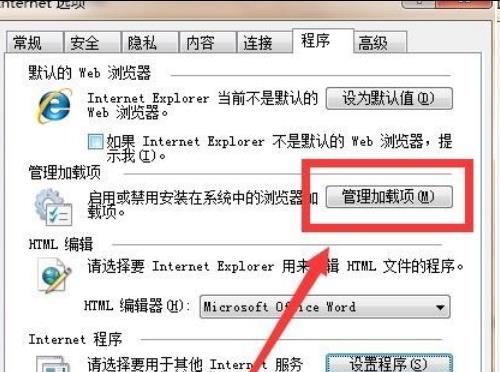
3丶在这里可以看到所有的加载项,将可疑的加载项禁用即可。

脚本对于一些网页的支持很重要,如果提示脚本错误或者脚本被禁用,开启即可。方法如下:
1、在IE浏览器中打开Internet选项,切换到安全选项卡
2、点击自定义级别,在弹出的对话框中,找到脚本选项
3、将脚本下的也即是图中红框处的三个脚本启用即可,这样就可以开启脚本了。
但是如果还不起作用的话,那就有可能脚本遭到了破坏,这样的话需要进行全部的修复,需要使用CMD命令进行修复。方法如下:
1、在开始搜索框输入CMD,打开命令提示符。
2、输入regsvr32 jscripq.dll,回车→弹出成功提示后,点击“确定”。
3、输入regsvr32 vbscripq.dll,回车→弹出成功提示后,点击“确定”。
这样的话,就会进行修复全部的脚本,重启之后再也不不会出现提示脚本错误的问题了。 参考技术B 一:
•
网页的
HTML
源代码中有问题。
•
您的计算机或网络上阻止了活动脚本、ActiveX
控件或
Java
小程序。Internet
Explorer
或另外一种程序(如防病毒程序或防火墙)可以配置为阻止活动脚本、ActiveX
控件或
Java
小程序
•
防病毒软件配置为扫描您的“临时
Internet
文件”或“已下载的程序文件”文件夹。
•
您计算机上的脚本引擎损坏或过时。
•
您计算机上的
Internet
相关文件夹损坏。
•
您的视频卡驱动程序已损坏或者已过时。
•
您计算机上的
DirectX
组件损坏或过时。
注意:服务器端脚本
--
如
Active
Server
pages
(ASp)
中的
Visual
basic
脚本
--
运行在
Web
服务器上。因服务器端脚本故障而发生的脚本错误不在
Internet
Explorer
中生成错误消息,但也可能会创建一个不能正确显示或工作的网页。本文中的故障排除信息适用于服务器端脚本错误。如果您怀疑服务器端脚本有问题,请与
Web
服务器的管理员联系。
解决方案
使用本文中的故障排除方法时要按它们出现的顺序进行。在您完成一个故障排除部分后,请进行测试以确定是否仍发生此脚本错误。如果问题已解决,则不必继续下一部分。如果问题未解决,则继续执行下一部分。
从另一个用户帐户、另一个浏览器和另一台计算机测试网页
如果问题只在您查看一个或两个网页时发生,则从另一个用户帐户、另一个浏览器或另一台计算机查看这些网页,以确定问题是否依然存在。如果脚本错误依然存在,则可能是网页的编写有问题。请与网站管理员或内容开发者联系,告诉他们网页存在的问题。如果从另一个用户帐户使用网页时脚本错误未发生,则问题可能是您的用户配置文件的文件或设置造成的。如果在从另一个浏览器或另一台计算机使用网页时脚本错误未发生,则继续进行故障排除操作。
确认活动脚本、ActiveX
和
Java
未被阻止
确认您计算机上的
Internet
Explorer
或另外一种程序(如防病毒程序或防火墙)未配置为阻止活动脚本、ActiveX
控件或
Java
小程序。在
Internet
Explorer
的“高”安全级别,活动脚本、ActiveX
控件和
Java
小程序被关闭。默认情况下,Internet
Explorer
6
和某些
Internet
Explorer
5.x
版本针对受限站点区域使用“高”安全级别。默认情况下,Microsoft
Windows
Server
2003
针对受限站点区域和
Internet
区域使用“高”安全级别。如要为当前网页重置
Internet
Explorer
安全设置,请按照下列步骤操作:1.
启动
Internet
Explorer。
2.
在“工具”菜单上,单击“Internet
选项”。
3.
在“Internet
选项”对话框中,单击“安全”。
4.
单击“默认级别”。
5.
单击“确定”。
请参见您使用的防病毒程序或防火墙的文档资料,以确定如何打开脚本、ActiveX
和
Java
小程序。
确认您的防病毒程序未设置为扫描“临时
Internet
文件”或“已下载的程序文件”文件夹
请参见您使用的防病毒程序的文档资料,以确定如何防止该程序扫描“临时
Internet
文件”或“已下载的程序文件”文件夹。
删除所有临时的
Internet
相关文件
从您的计算机中删除所有临时的
Internet
相关文件。为此,请按照下列步骤操作:1.
启动
Internet
Explorer。
2.
在“工具”菜单上,单击“Internet
选项”。
3.
单击“常规”选项卡。
4.
在“Internet
临时文件”下,单击“设置”。
5.
单击“删除文件”。
6.
单击“确定”。
7.
单击“删除
Cookies”。
8.
单击“确定”。
9.
在“历史记录”下,单击“清除历史记录”,然后单击“是”。
10.
单击“确定”。 参考技术C 打开IE选工具/Internet选项/高级/在设置的下拉列表勾选“禁用脚本调试(Internet
Explorer)”和“禁用脚本调试(其它)”,然后按应用确定即可。
建议你修复一下系统,如果故障依旧,重装IE。
建议你下载恶意软件和木马强杀工具windows清理助手查杀恶意软件和木马:
下载网址:
http://www.arswp.com/
下载安装后,首先升级到最新版本,然后退出正常模式并重启按F8进入到安全模式。打开软件,点击“系统扫描”,对扫描结果全选,然后点击“执行清理”按钮,如果软件提示你是否“备份”,选择“是”(备份是为了防止发生清理错误,如果清理后系统没有发生异常,就删除备份),按提示进行操作即可。
1、开机按F8进入安全模式后在退出,选重启或关机在开机,就可以进入正常模式(修复注册表)。
2、如果故障依旧,请你用系统自带的系统还原,还原到你没有出现这次故障的时候修复(如果正常模式恢复失败,请开机按F8进入到安全模式中使用系统还原)。
3、如果故障依旧,使用系统盘修复,打开命令提示符输入SFC
/SCANNOW
回车(SFC和/之间有一个空格),插入原装系统盘修复系统,系统会自动对比修复的。
4、如果故障依旧,在BIOS中设置光驱为第一启动设备插入系统安装盘按R键选择“修复安装”即可。
5、如果故障依旧,建议重装操作系统。
如果是IE损坏,请下载超级兔子在她的选项中有重装IE,建议重装IE。
下载地址:
http://www.skycn.com/soft/2993.html 参考技术D 出现这种情况,可以尝试以下方法解决:
1、打开IE 的选项工具,依次点击Internet选项/高级/在设置的下拉列表勾选“禁用脚本调试(Internet Explorer)”和“禁用脚本调试(其它)”,完成以后点击应用确定。
2、点击电脑桌面的田字键,在开始的栏目,点击运行,“regsvr32 actxprxy.dll”命令,单击“确定”按钮 ,提示成功以后,点击确定。
访问者所使用的浏览器不能完全支持页面里的脚本,形成“脚本错误”。
以上是关于如何解决电脑出现 “找不到服务器或DNS错误”的主要内容,如果未能解决你的问题,请参考以下文章
找不到服务器或 DNS 错误Internet Explorer
装了iis,但是输入http://localhost/打不开网页,“找不到服务器或 dns 错误”
电脑出现cannot open clipboard的错误,该如何解决